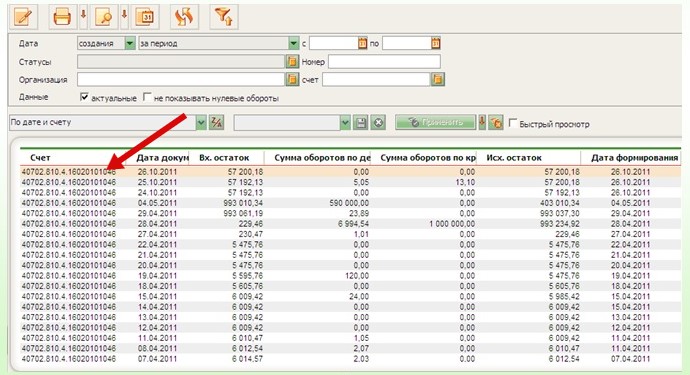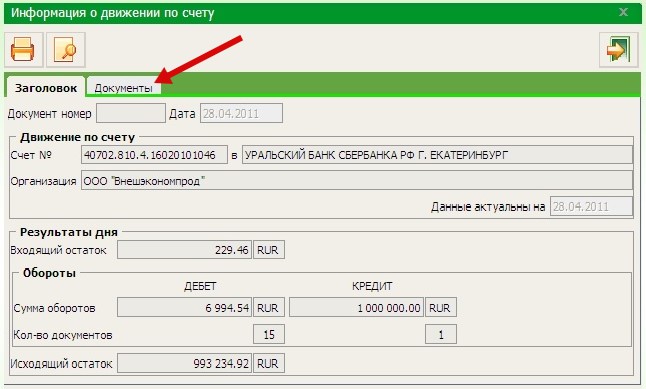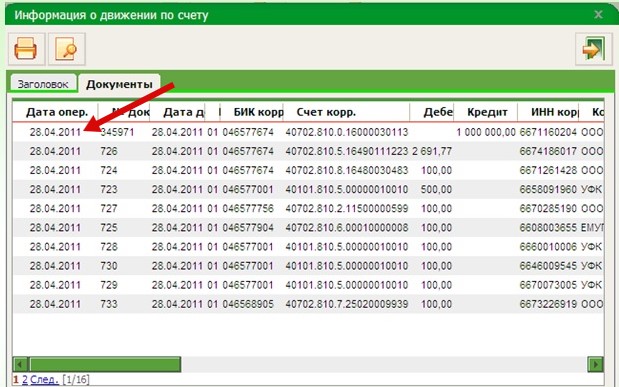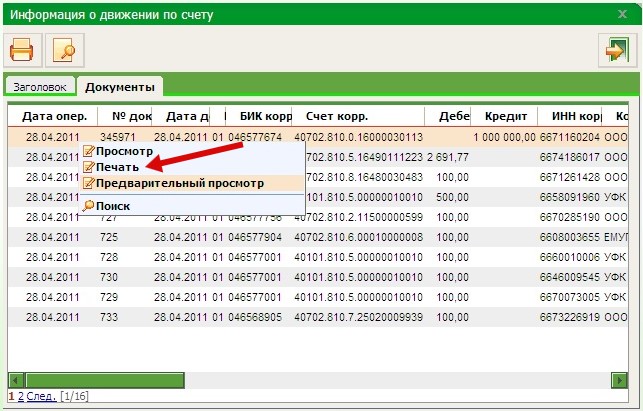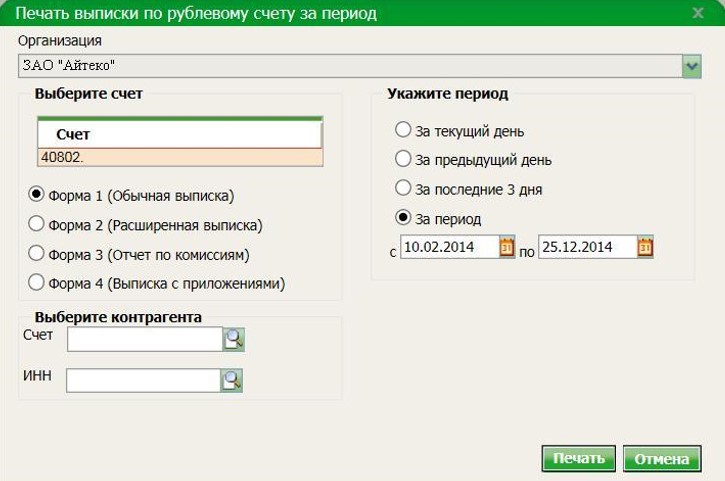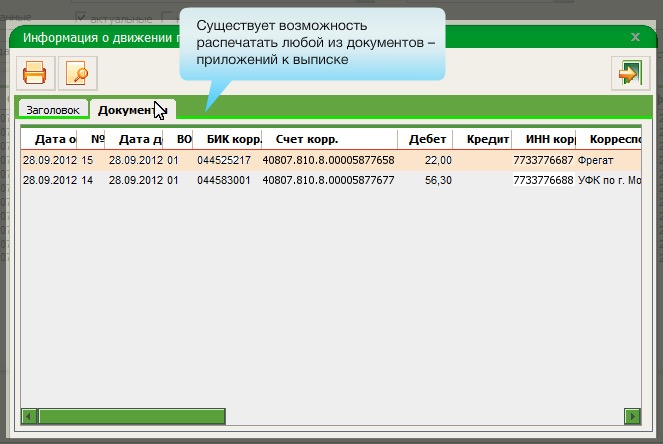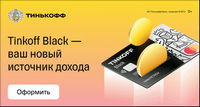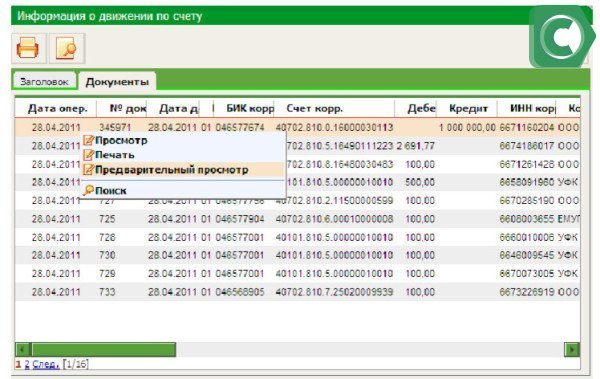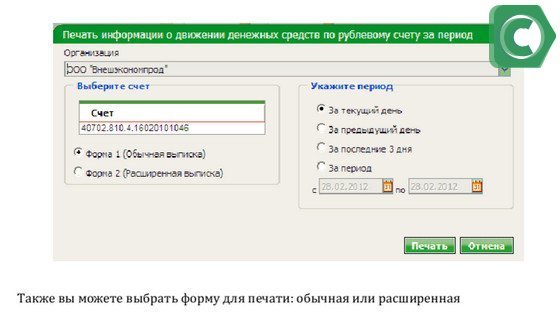Как сформировать выписку в Сбербанк Бизнес Онлайн
Экспорт выписок в 1С, PDF, Excel, Word
Как распечатать выписку в новой версии
Как сформировать выписку в Сбербанк Бизнес Онлайн
В первую очередь необходимо определиться, какая именно выписка нужна. Например, свободная выписка за определённый период, либо выписка по проведённым переводам в конкретную организацию. Основное окно подготовки документа к экспорту или печати содержит функциональное меню поиска: возможность выбора одного или нескольких счетов, с которыми производились транзакции, а также возможность указать реквизиты контрагента (счёт и ИНН). Ещё в нем можно задать период, за который требуется получить выписку и выбрать только кредитовые или дебетовые операции, либо те и другие сразу. Выписки бывают:
- обычные,
- расширенные,
- отчеты по комиссиям,
- с приложениями,
- расширенные с приложениями.
Необходимо указать один из этих видов, заполнить прочие параметры, затем нажать иконку принтера, чтобы начать печать (к компьютеру должен быть подключен принтер). Если электронное устройство для печати не активно, можно экспортировать (скачать) выписку в электронном формате.
Как скачать документ
Скачивание документа и экспорт – одно и то же. Сначала нужно сформировать выписку в Сбербанк Бизнес Онлайн описанным выше способом, затем скачать её в одном из предложенных форматов: 1C, PDF, Excel или Word. Клиент может распечатать выписку после скачивания, то есть распечатать непосредственно документ, находящихся на жестком диске компьютера. Скачанный файл выписки можно загрузить на флэш-карту, чтобы затем передать третьему лицу или сохранить на другом компьютере.
Экспорт выписок в 1С, PDF, Excel, Word
В окне подготовки документа, где водятся основные параметры: вид выписки, реквизиты контрагента, названия организаций и проч. – можно выбрать тип экспорта. По умолчанию будет указан предварительный просмотр: после нажатия кнопки «Печать» перед пользователем появится окно с выпиской, отображающей её содержание в большом разрешении. Можно выбрать любой другой формат: 1С, PDF, Excel или Word.
Также экспортировать выписку можно проделав следующий путь:
- выбрать «Счета и выписки» на панели навигации главного меню интернет-банкинга;
- нажать кнопку «Экспорт выписки» или «Скачать файлом»;
- настроить необходимые параметры: счёт, период, формат документа и т.д.;
- выбрать папку на жестком диске компьютера, в которую будет скачан файл документа.
После подтверждения операции экспорта в указанной папке появляется файл выписки. Если совершенна какая-либо ошибка, процедуру экспорта нужно начать заново – вновь задать все необходимые параметры и скачать файл. Клиент может неограниченное количество раз осуществлять экспорт любой выписки.
Как распечатать выписку в новой версии
Новая версия Сбербанк Бизнес Онлайн имеет усовершенствованный интерфейс, однако его внутренняя структура почти не изменилась: основные операции осуществляются в тех же подразделах, в каких они выполнялись в старой версии. Изменения коснулись в первую очередь дизайна личного кабинета – теперь пользователь может быстрее получить доступ к нужным функциям интернет-банкинга.
- Перейти в раздел «Счета и выписки».
- Сформировать выписку.
- Нажать иконку принтера, чтобы распечатать выписку (или нажать иконку экспорта, выбрать формат и папку на ПК).
В целом, про новую версию интернет-банкинга для бизнеса можно сказать, что она стала более простой и удобной в использовании, и клиенты, пользовавшиеся старой версией – оценили её по достоинству.
Возможные ошибки
При заполнении окна с параметрами для печати или экспорта выписки нужно быть внимательным. Например, если указать несуществующую дату, то скачивание будет невозможно. Если же всё заполнено верно, но распечатать документ не получается – нужно разобраться, в чем именно проблема и какого она характера.
Возможно, что в Сбербанк Бизнес Онлайн произошел сбой, тогда от клиента требуется обновить страницу, либо обратиться к интернет-банкингу позже, когда функции личного кабинета восстановятся.
Возможны технические проблемы на стороне клиента, например, разорвана связь между компьютером и печатным устройством.
В отдельных случаях возможно проникновение на ПК вирусов, ввиду чего работа интернет-банкинга будет приостановлена. Возобновить её можно путем обращения в службу поддержки и выяснения причины блокировки доступа к аккаунту.
В том случае, если Сбербанк Бизнес Онлайн не работает, а клиент не знает, что делать – необходимо как можно скорее связаться с представителем банка и рассказать ему сложившуюся ситуацию. Маловероятно, но возможно, что причина выхода из строя интернет-банкинга – угроза безопасности хранения и передачи данных.
При работе с документами в Сбербанк Бизнес Онлайн регулярно требуется распечатка выписки по счетам. Выписки могут понадобиться для личного пользования, при подготовке отчетности и сверке данных. Помимо этого выписки регулярно запрашивают государственные организации, в том числе налоговая инспекция, аудиторы, Пенсионный фонд.
Электронный документооборот в системе Сбербанк Бизнес Онлайн ведется с помощью программы E-Invoicing. Она позволяет сэкономить время на обработку и отправку документов и сократить до минимума личные визиты в отделение банка. При этом система Сбербанк Бизнес Онлайн гарантирует корпоративным клиентам безопасность и конфиденциальность при передаче информации и совершении платежей. Однако сами пользователи должны соблюдать осторожность и не передавать третьим лицам персональные данные для входа в систему.
Особенности распечаток выписок
Сбербанк Бизнес Онлайн позволяет распечатывать выписки в различном режиме. Например, пользователь может вручную выбрать один или два документа для печати после предварительного просмотра. Кроме того есть возможность распечатать сводную выписку за определенный период. Выбирать документы вручную не требуется: система подберет нужные выписки автоматически по заданным параметрам. Пользователь может отправить на печать как саму выписку, так и ее приложения.
Как распечатать выписку по счетам
Перед распечаткой требуется выбрать документ с помощью меню Сбербанк Бизнес Онлайн. Выписку за текущий день система формирует ежедневно. Если клиенту требуются другие данные, он должен задать нужные параметры: указать дату или определенный период времени. Выбор и запрос на формирование выписки по счету происходит в разделе «Услуги» и подразделе «Информация о движении по счету». Выписки по рублевым и валютным счетам находятся в соответствующих разделах.
Как сформировать выписку за текущий день. Поскольку выписка формируется автоматически, пользователю остается только перейти в подсистему «Информация о движении по счету» и запросить документ под нужной датой. Далее возможны варианты: отправить выписку на предварительный просмотр или сразу же распечатать документ.
Как подготовить выписку за период?
Система Сбербанк Бизнес Онлайн дает возможность выбрать и распечатать выписку за указанный период времени. Однако здесь есть некоторые особенности. В сводку попадают только те выписки, которые были запрошены клиентом в течение нужного периода. Если пользователь совершал операции по счету, но выписки не запрашивал, данные за эти дни не будут фигурировать в сводке. Дополнительную информацию по таким дням банк не предоставляет.
Предварительный просмотр выписок по рублевым и валютным счетам выполняется по аналогичной схеме. Для этого пользователь должен найти в соответствующем разделе список документов, выбрать нужную выписку и нажать значок предварительного просмотра. После этого система откроет подменю с несколькими значениями:
- обычная выписка из лицевого счета;
- расширенная выписка из лицевого счета;
- печать выписки и приложений.
Просмотр обычной и расширенной выписки происходит в отдельном окне браузера, где будет отображаться страница с документом. Для перехода к печати нажимают кнопку в правом углу меню или используют стандартную команду браузера. Команда будет выполнена после указания параметров печати.
Печать одного элемента выполняют в окне «Документы» после перехода из раздела «Информация о движении по счету». После выбора из списка нужного элемента по нему дважды щелкают мышью. Открывается окно, где можно просматривать документ. Чтобы увидеть печатную форму документа, необходимо щелкнуть на значок принтера в верхней части окна. Система откроет новую вкладку с печатной формой. Для отправки элемента на печать следует нажать значок в правом углу окна или использовать команду печати в браузере. После введения параметров и нажатия кнопки «Печать» документ будет готов.
Печать сводной выписки за период осуществляется из реестра «Печать информации о движении средств по рублевому счету за период». Для начала пользователь выбирает ту или иную организацию, для которой понадобится подготовить документ. В блоке «Счет» выбирают счет, для которого формируется выписка. В блоке «Период» указывают диапазон дат. Можно заказать выписку за текущий день, предыдущий день, последние три дня или другой временной отрезок.
Далее пользователь выбирает форму печати под цифрами 1-5. Каждая цифра обозначает вид выписки:
- обычная;
- расширенная;
- отчет по комиссиям;
- выписка с приложениями;
- расширенная выписка с приложениями.
Для предварительного просмотра нажимают кнопку «Печать». После этого в окне браузера появляется печатная форма документа. Далее следует стандартная процедура отправки документа на печать с помощью кнопки в окне или браузере. После выбора параметров документ будет распечатан.
Печать выписки с приложенными документами выполняют в подразделе «Документы» раздела «Информация о движении средств на счете». Для начала выбирают наименование организации и счет, для которого требуется выписка. Пользователь может отправить на печать один документ или сводную выписку за нужный период, пользуясь иконкой календаря. Чтобы распечатать выписку в Сбербанк Бизнес Онлайн с приложенными документами, следует выбрать нужную форму документа. Во время предварительного просмотра на экране появится визуальное изображение будущего документа. Его отправляют на печать с помощью кнопки в браузере или значка принтера в окне.
Важная информация! Иногда при формировании отчета на выписку окно с печатной формой не открывается. Чаще всего причина кроется в настройках браузера, где выставлена функция блокировки всплывающих окон. Для проверки настроек пользователь должен зайти в меню браузера. В зависимости от браузера опция блокировки может находиться в разных разделах. В Firefox это вкладка «Содержимое» в подразделе «Настройки», а в Internet Explorer – раздел меню «Сервис». После снятия ограничений окно печатной формы будет отображаться на экране монитора.
Экспорт выписок в другие программы возможен в нескольких форматах: Excel, 1C, Word, PDF. Чтобы экспортировать документ за текущий день, во вкладке «Счета» находят счет и напротив строки «Выписка за день» нажимают значок экспорта. Также возможен экспорт выписок за любой другой день после указания даты. Операцию выполняют, выбрав выписку в разделе «Выписка за период» и нажав значок «Экспорт». При необходимости указывают формат и кодировку документа. После этого файл будет скачан.
Для экспорта выписки в программу 1С требуется в разделе «Формат» выбрать 1С. В разделе «Кодировки» обычно указана Windows. Поскольку 1С чаще всего работает на этой операционной системе, менять ничего не нужно. Затем экспортированный файл скачивают и выгружают в программу 1С.
Важный момент: система Сбербанк Бизнес Онлайн не позволяет делать выгрузку за период более 100 дней. Следовательно, у пользователя не получится сразу же выгрузить данные за больший период. Для этого понадобится создавать несколько файлов, каждый из которых включает данные за отрезок времени до 100 дней.
Как взять выписку из лицевого счета в Сбербанке?
Выписка представляет собой отчётный документ о движении средств по конкретному счёту клиента за определённый период. Она может быть сформирована в двух вариантах:
- Мини-формат. Он представляет собой информацию о последних 10 финансовых операциях по счёту. В нём содержатся сведения о дате, времени проведения транзакции, точном её наименовании и балансе на конец периода.
- Расширенная версия. Это отчёт, сформированный за период, выбранный держателем счета, либо с даты его открытия до даты заказа выписки. Помимо основной информации (наименовании операции, сумме, остатке) в нём указываются адреса и названия торговых точек, устройств самообслуживания, в которых проводилась оплата покупок или снятие наличных.
- Графическая выписка. Её можно заказать в системе Сбербанк Онлайн и наглядно представить динамику движения по счёту, расходов и поступлений.
Мнение эксперта
Сергеева Марина Анатольевна, эксперт по банковским продуктам
Задать вопрос эксперту
Если платежные поручения было создано ранее, нет необходимости повторно открывать документ для отправки – система предусматривает выгрузку платежек из общего списка всех платежных поручений. А если у вас еще есть вопросы, задавайте их мне!
Как скачать реквизиты карты или счета в Сбербанке | Финтолк
При отправке платежного документа по логину/паролю каждое платежное поручение надо будет подтвердить кодом из СМС, а при сенсорном токене подтверждение каждого платежного поручения потребует отдельного прикосновения.
Как получить выписку из лицевого счета в Сбербанке
При совершении операций клиентам необходимо понимать, откуда, куда и сколько переводится денег. В Сбербанке любой пользователь услуг вправе получать полную информацию о движениях средств, их суммах и остатках по:
Банковская выписка представляет собой финансовый отчет, в котором отражены суммы на начало периода, проведенным транзакциям, их суммам и датам. Чтобы заказать отчетность, необходимо знать некоторые нюансы оформления, стоимость, доступный период.
Финансовую отчетность используют для выявления случаев мошенничества, подготовки отчетности по запросу госорганов, подтвердить денежный доход, поступления и наличие средств на текущий момент.
Мнение эксперта
Сергеева Марина Анатольевна, эксперт по банковским продуктам
Задать вопрос эксперту
Если услугу оказывают через смс, в сообщении придет информация о последних 10 транзакциях, независимо от периода формирования отчетности. А если у вас еще есть вопросы, задавайте их мне!
Выписка по счету Сбербанк — как сделать через онлайн банк
Если отчетность по карточным счетам формируется через банкомат, стоимость услуги составит 15 рублей. Расходы на полную банковскую справку в отделении определяют согласно тарифу банка.
Особенности работы с выписками для юридических лиц
Как вести бухгалтерский учет на специальных банковских счетах, читайте в Корреспонденции счетов «КонсультантПлюс». Еще больше полезной информации вы получите, если оформите пробный бесплатный доступ к К+.
Промокоды на Займер на скидки
Займы для физических лиц под низкий процент
- 💲Сумма: от 2 000 до 30 000 рублей
- 🕑Срок: от 7 до 30 дней
- 👍Первый заём для новых клиентов 0%, для повторных — 1%
Банковская выписка по расчетному счету — важный документ для бухгалтера. Она не относится к первичным документам, таковыми являются платежные поручения. Тем не менее выписка сводит воедино все поступившие за период первичные документы по банку.
Существуют программы, которые имеют функционал, позволяющий загружать выписки непосредственно из банка сразу в программу. И наоборот, платежки, созданные в учетной программе, могут загружаться напрямую в банк.
Мнение эксперта
Сергеева Марина Анатольевна, эксперт по банковским продуктам
Задать вопрос эксперту
Для того чтобы оперативно узнать информацию о последних операциях по счету или карте Сбербанка, можно воспользоваться услугой «Мобильный банк». А если у вас еще есть вопросы, задавайте их мне!
Выписка по карте или счету Сбербанка: делаем выписку разными способами
Если услуга «Мобильный банк» у пользователя не подключена, то ему можно позвонить по номеру горячей линии и назвать оператору четыре последние цифры номера своего счета или карточки.
Как взять выписку в Сбербанке для получения Визы?
Оформление визы, которое открывает право на выезд в определенную страну, сопряжено с необходимостью представления выписки с карты или счета путешественника. Это позволяет удостовериться в его платежеспособности.
- Во-первых, составляется он на официальном бланке финансово-кредитного института с указанием его реквизитов.
- Во-вторых, информация должна быть заверена печатью и подписью начальника соответствующего отделения Сбербанка России.
- В-третьих, документ должен быть «свежим» срок его действия составляет всего три недели.
- В-четвертых, в выписке должны быть указаны номер счета, объем средств на карте на начало запрашиваемого периода и на его конец (сальдо), все притоки и оттоки по счету, остаток средств на момент запроса.
Важный момент: Каждая страна устанавливает свои лимиты на остаток денежных средств по карте. В целом же он должен быть не менее 60 евро в день с учетом всей продолжительности поездки.
)
Если консульство не выдвигает особых требований к качеству выписки, то можно получить ее более оперативными способами – через Сбербанк Онлайн, Мобильный банк, позвонив по телефону горячей линии или запросив баланс счет в банкомате финансового учреждения.
Важный момент: Если выписка нужна на английском языке, то ее можно заказать непосредственно в отделении Сбербанка России. Такой документ составляется в течение 3-х дней и стоит 100 рублей.
Мнение эксперта
Сергеева Марина Анатольевна, эксперт по банковским продуктам
Задать вопрос эксперту
Так как банковская выписка — это документ банка, то и выдавать ее обязан именно он. Способы получения выписки не различаются для юридических и физических лиц. А если у вас еще есть вопросы, задавайте их мне!
Банковская выписка по расчетному счету, образец, как получить.
Так как большинство граждан сейчас пользуется мобильным или интернет-банком, то самый простой способ увидеть операции по счету — заказать выписку через приложение либо в интернет-банке.
Мнение эксперта
Сергеева Марина Анатольевна, эксперт по банковским продуктам
Задать вопрос эксперту
Люди постарше и поопытней могут сказать: воооот, теперь точно пора идти в сберкассу! Так и сделали некоторые герои вон той переписки в чате. А если у вас еще есть вопросы, задавайте их мне!
Выписка из лицевого счета Сбербанка: получение онлайн — обзор 2023 от DAMONEY
А зря. Провести лишний час, например, листая новости о рынке нефтепродуктов или следя за котировками акций Apple на Мосбирже, гораздо продуктивнее, чем мотаться в офис Сбербанка.
Загрузка и выгрузка выписок из Сбербанк Бизнес Онлайн в 1С
Отправка из открытого документа: создадим документ «Платежное поручение», проведем его и в форме документа, в меню «Еще» выберем команду «Отправить электронный документ» из группы команд 1С:ДиректБанк.
Если платежные поручения было создано ранее, нет необходимости повторно открывать документ для отправки – система предусматривает выгрузку платежек из общего списка всех платежных поручений.
При отправке платежного документа по логину/паролю каждое платежное поручение надо будет подтвердить кодом из СМС, а при сенсорном токене подтверждение каждого платежного поручения потребует отдельного прикосновения.
Мнение эксперта
Сергеева Марина Анатольевна, эксперт по банковским продуктам
Задать вопрос эксперту
Важный момент: Услуга получения выписного листа через банкомат – не бесплатна. За нее сумма в размере 15 рублей будет списана со счета клиента. А если у вас еще есть вопросы, задавайте их мне!
Сбербанк Бизнес Онлайн и 1С: Директ банк — выгрузки выписок
В итоге банкомат или термина распечатаю чек с информацией о транзакциях по счету, которые имели место в течение последних трех месяцев.
Быстрая навигация
- Как взять выписку из лицевого счета в Сбербанке?
- Как скачать реквизиты карты или счета в Сбербанке | Финтолк
- Как получить выписку из лицевого счета в Сбербанке
- Выписка по счету Сбербанк — как сделать через онлайн банк
- Особенности работы с выписками для юридических лиц
- Выписка по карте или счету Сбербанка: делаем выписку разными способами
- Как взять выписку в Сбербанке для получения Визы?
- Банковская выписка по расчетному счету, образец, как получить.
- Выписка из лицевого счета Сбербанка: получение онлайн — обзор 2023 от DAMONEY
- Загрузка и выгрузка выписок из Сбербанк Бизнес Онлайн в 1С
- Сбербанк Бизнес Онлайн и 1С: Директ банк — выгрузки выписок
🛑Чтобы получить консультацию бесплатно, пройдите опрос
Выписки в системе Сбербанк Бизнес Онлайн показывают информацию о движении денежных средств по расчетному счету. Далее рассказывается как сформировать и распечатать их за текущий день или определенный период, а также выгрузить в программу 1С.
Нужно войти в Личный кабинет (ссылка на инструкцию).
Как сформировать выписку за текущий день
Если хотите посмотреть операции по расчетному счету в течение дня, сформируйте запрос и получите отчет. Для этого зайдите в раздел «Услуги» — «Рублевые операции» — «Запрос на получение выписки по рублевым счетам».
На панели кнопок, в левом верхнем углу, жмите «Создать новый документ». В новом окне выберите счет, укажите период и нажмите «Сохранить изменения» — кнопка с изображением дискеты.
Ваш запрос получит статус «Создан». Далее выделите его и нажмите «Отправить документ в банк для обработки». Как только у созданного документа появится статус «Принят АБС», он отобразится в разделе «Выписки по рублевым счетам».
Как распечатать выписку за период
Зайдите в раздел «Услуги», далее «РКО по рублевым операциям», затем «Информация о движении денежных средств по рублевым счетам».
Нажмите кнопку с изображением календаря. В новом окне выберите счет и укажите дату.
В этом же окне можете выбрать, какая форма вам нужна: обычная или расширенная. Указав нужные параметры жмите кнопку «Печать».
Печать с приложенными документами
В разделе «Услуги» — «РКО по рублевым операциям» — «Информация о движении денежных средств по рублевым счетам» выделите нужный вам документ и на панели кнопок нажмите по стрелке. В выпадающем списке выберите свойство «Печать выписки с приложениями».
Внимание! Если при формировании отчета не открывается окно с печатной формой — проверьте в настройках браузера, не выставлена ли блокировка всплывающих окон. В Internet Explorer зайдите в меню «Сервис» — «Блокирование всплывающих окон». В Firefox смотрите меню «Инструменты» — «Настройка» — вкладка «Содержимое».
Экспорт в другие программы
Перейдите в раздел «Дополнительно» — «Обмен с 1С» — «Экспорт выписки по рублевым счетам». Затем укажите период и выберите номер счета, жмите кнопку «Экспорт».
Дождитесь появления надписи «Экспорт документов завершен».
Нажмите по появившейся ссылке чтобы сохранить или открыть файл.
Система дистанционного банковского обслуживания для корпоративных клиентов позволяет производить оплату и принимать платежи в виде безналичного расчета, контролировать все свои счета, заказывать услуги и т.п, выступая тем самым удобным сервисом для дистанционного ведения счетов предпринимателей и юр. лиц. Также позволяет Сбербанк Бизнес Онлайн распечатать выписки за конкретный временной промежуток, сроки которого можно задать, и получить полную информацию о выполненных операциях в виде отчетности.
Порядок распечатки выписки и приложений
Находясь в сервисе Бизнес Онлайн, следует посетить раздел Все документы, где и происходит управление. При этом клиент может воспользоваться такими вариантами:
- Отпечатать нужную сводку или несколько, осуществив ручной выбор.
- Просмотреть список в предварительном просмотре и выбрать один или более.
- Сформировать сводную выборку, определив конкретный отрезок времени. При этом данные из всех операций за указанный срок суммируются в общие значения автоматически созданного отчета.
Для каждой процедуры применяется конкретный значок на панели управления. Так, первую операцию можно произвести, нажав на знак с изображением принтера, вторую – лупы, третью – календаря. В каждом из случаев отправить на принтер можно один отчет, приложения к нему или несколько сводок одновременно.
Выполнить настройки и перейти непосредственно к отправке на принтер можно, находясь в любом из окон:
- список выписок;
- просмотр формы;
- сведения о транзакциях по счету.
Для отправки выбранного документа на принтер следует действовать поэтапно:
- Нажать на наименование выдержки.
- Нажать на значок со стрелкой, который находится рядом с «принтером». Это обозначает настройку параметров.
- Выбрать тип вложения для распечатывания: из лицевого счета, с приложениями, расширенная.
- В окне подобрать параметры: расположение на листе, количество экземпляров и т.п.
- Щелкнуть кнопку Печать.
Инструкция, как распечатать выписку в Сбербанк Бизнес Онлайн с просмотром, происходит весьма схоже. Нужно нажать на знак со стрелкой, расположенной рядом с «лупой». Откроется окно выбора документа: обычный отчет, с приложениями или расширенный. После чего клиент получит визуальное отображение на бумажном носителе. В этом окне следует кликнуть на значок принтера, задать значения для отображения и дальше печатать.
Фото-инструкция для пользователей онлайн приложения:
Дебетовая карта Tinkoff Black Оформить карту
от Тинькофф Банка
(до 6% на остаток)
с безопасной доставкой карты
Шаг 1. Ввести логин и пароль
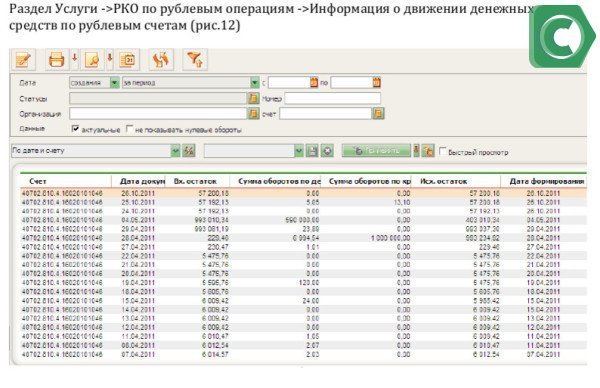
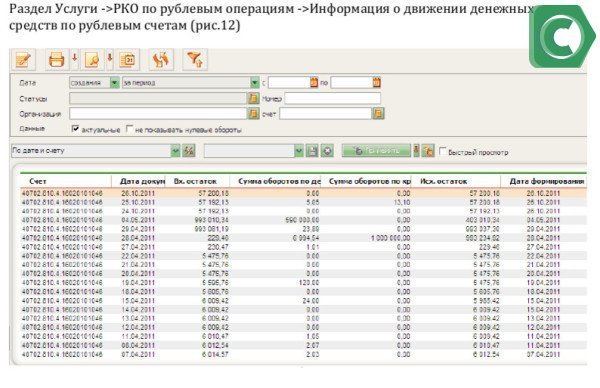
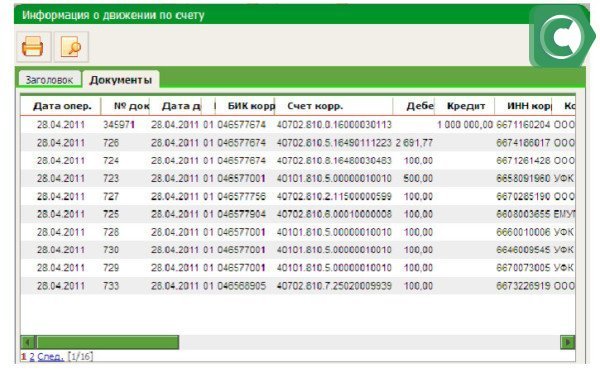
Настройка периода для сводки
Распечатка сводного отчета за конкретный срок происходит с учетом ряда особенностей. При этом в сводку попадаютт только сведения из существующих отчетов. Никаких запросов в банк за дополнительными данными не происходит. Если в какой-то день операция в системе была произведена, но информация по нему не запрашивалась, эти значения в сводку не попадают.
Кликнув на «календарь», клиент попадает в окно, где требуется подобрать параметры:
- Организация. Выбирается из раскрывающегося списка.
- Счет (отметить нужный из списка всех счетов по данной компании).
- Форма. Указать тип: №1 или 2. Первый предполагает обычную справку, а второй – расширенную.
- Период. При этом клиент задает даты его начала и окончания (первый и последний день отрезка времени) или выбирает иной вариант: за сегодня, вчера или 3 предыдущих дня.
После выбора всех пунктов следует щелкнуть Печать, задать параметры, просмотреть лист для печати. Если есть желание внести корректировки или указать другое время/счет, следует вернуться, кликнув Назад.
Заключение
Своевременное получение данных по проведенным транзакциям — залог успешной предпринимательской деятельности. Осуществление контроля возможно при наличии онлайн-сервиса, где можно периодически формировать отчеты за конкретный период.
Для чего нужна выписка в Сбербанк Бизнес Онлайн
Выписка по счету Сбербанк Бизнес Онлайн позволяет бухгалтерии занести в учетную программу движения денежных средств, а руководителю проконтролировать расходные и приходные операции по счету.
По данным выписки анализируются денежные потоки фирмы: размер произведенных ей оплат, объем полученной предприятием выручки. Выписка информирует также о сумме банковской комиссии, об инкассовых списаниях, которые осуществляет не сама организация, а контрагенты в одностороннем порядке (как привило это оплаты в пользу бюджета и фондов по требованиям, решениям и актам проверок).
С разнесения выписок начинается любое восстановление бухгалтерского учета, так как в них содержится информация по движению денежных средств, отвечающая критериям полноты и достоверности. Теперь необходимо разобраться, как сделать выписку в Сбербанк Бизнес Онлайн.
Как в Сбербанк Бизнес Онлайн распечатать выписку
При открытии Сбербанк Бизнес Онлайн вы попадаете на главную страницу. Слева перечислены в столбик все разделы данной программы.
Необходимо развернуть раздел «Услуги»:
- Далее раздел «Рублевые операции» и выбрать пункт «Выписки по рублевым счетам».
- Справа в основном окне появится список выписок по дням. Выбираем нужный день, кликаем правую кнопку мыши. Выбираем пункт «Печать»
- И видим, что программа позволяет вывести на печать выписку в 5 различных вариантах: обычная выписка, с арестами и ограничениями, расширенная, обычная с приложениями и расширенная с приложениями.
Выписка обычная – данная печатная форма является общей и отражает дату операции, номер документа, БИК банка корреспондента, корреспондирующий счет, сумму по дебету/кредиту.
Выписка с арестами и ограничениями – аналогичная форма выписки, дополненная информацией об ограничениях, наложенных на предприятие (как правило, это картотека с долгами фирмы, предъявленными ей банком, а также аресты по судебным решениям).
Выписка расширенная – позволяет увидеть не только дату операции, номер документа, БИК банка корреспондента, корреспондирующий счет, сумму по дебету/кредиту, но и наименование, реквизиты контрагента, а также назначение платежа. Данная печатная форма выписки является оптимальным для руководителя.
Выписка с приложениями (обычная) – повторяет первый вариант выписки и формирует первичные документы по каждой операции.
Выписка расширенная с приложениями – повторяет третий вариант выписки и формирует первичные документы по каждой операции. Это наиболее полная и удобная для бухгалтера форма выписки.
Каждый из вариантов печатной формы выписки можно предварительно просмотреть, сохранить в формате PDF, WORD или EXCEL.
В окне предварительного просмотра находится кнопка «Печать» и там же есть кнопка «Скачать», скачивание осуществляется по умолчанию в формате PDF.
Также в Сбербанк Бизнес Онлайн формируется выписка за период. Вверху над окном со списком выписок по датам есть панель инструментов. Иконка «Лист и календарь» обозначает кнопку формирования выписки за период. Нажав на нее, вам необходимо будет заполнить таблицу, выбрав:
- номер расчетного счета,
- вид выписки,
- период, за который она нужна,
- выведение на печать дебетовых/кредитовых оборотов,
- наименование и ИНН контрагента (по желанию),
- а затем нажать кнопку «Печать».
Бывают ситуации, когда остаток на счете не совпадает с операциями по выписке. Как правило, это возникает, когда выписка за день сформирована еще не полностью. Или в конце предыдущего дня была списана комиссия банка, но выписка до сих пор не обновилась.
В программе предусмотрена возможность сделать Запрос выписки Сбербанк Бизнес Онлайн. Этот пункт также находится в разделе «Услуги» — «Рублевые операции». Справа над основным окном есть панель инструментов. Необходимо нажать на иконку «Плюсик», выбрать расчетный счет и период выписки.
Данный запрос не требует подписи, его просто необходимо сохранить (иконка «Дискета»), отправить в банк (иконка «Конверт»).
Все аналогичные операции можно проделать и по валютному счету. Слева есть раздел «Валютные операции», в нем пункты «Выписки по валютным счетам» и «Запрос на получение выписки по валютным счетам».
Сбербанк Бизнес Онлайн: как выгрузить выписку
Выписку можно выгрузить в различных форматах. Часть из них подходят для дальнейшего использования в учетной бухгалтерской программе, другие форматы удобны, если необходимо наладить работу с таблицами. Для того, чтобы выгрузить выписку в Сбербанк Бизнес Онлайн, нужно вверху над окном со списком выписок по датам на панели инструментов нажать кнопку «Экспорт» (иконка «Лист и стрелка») и заполнить таблицу, выбрав:
- Формат (1С, Excel, DBF, SWIFT MT940, текстовый),
- Период выписки,
- Номер расчетного счета,
- Выведение на печать дебетовых/кредитовых оборотов,
- а затем нажать кнопку «Экспортировать».
Экспорт выписки Сбербанк Бизнес Онлайн в 1С.
Выгрузить выписку в формат, подходящий для 1С можно двумя способами. Первый описан в предыдущем пункте.
Второй реализуется через разделы программы, находящиеся слева на главном экране. Внизу страницы необходимо выбрать раздел «Дополнительно», далее «Мастер импорта/экспорта», пункт «Экспорт документов» и заполнить форму, по аналогии с приведенным выше образцом.
Видео инструкция
В дальнейшем данный файл подходит для импортирования в программу 1С, что значительно экономит рабочее время и избавляет от необходимости разносить выписку вручную.
Тем не менее, данный способ требует контроля со стороны бухгалтера, чтобы удостовериться в том, что все операции были отражены в программе корректно. Для этого нужно проверить и при необходимости изменить вид приходной/расходной операции, выставить счета учета и указать аналитику.
Читайте также:
Какой вклад в Сбербанке самый выгодный
Выписка по карте через Сбербанк Онлайн
В наше время малый бизнес является источником дохода для многих людей. Это и возможность заниматься любимым делом, и получать больший доход по сравнению с офисными клерками. Для небольших фирм важно иметь расчетный счет в надежном банке. Сбербанк является крупнейшим банком РФ и вызывает наибольшее доверие.
Для предпринимателей разработан специальный онлайн-кабинет для работы с финансами. Личный кабинет может быть как у владельца бизнеса, так и у главного бухгалтера.
Новый Сбербанк Бизнес онлайн имеет массу преимуществ
- Привлекательный дизайн поднимает настроение;
- Удобный и понятный интерфейс максимально упрощает работу;
- Вы можете проводить банковские операции без выходных и с длиной банковского дня 20 часов;
- Очень быстрая скорость работы;
- Наличие большого количества финансовых инструментов для помощи Вашему бизнесу.
При работе с бухгалтерией очень важным документом является выписка по счетам. Она может потребоваться как для личного пользования, сверки и отчетов, так и для предоставления в различные государственные учреждения. Наиболее часто выписку со счета может требовать налоговая инспекция, аудиторы, пенсионный фонд.
Раньше для получения выписки необходимо было потратить много времени, поехать в специальное отделение банка для юридических лиц и обратиться к сотрудникам. Теперь все гораздо проще, и можно сделать это, не вставая со своего рабочего места.
Распечатка форм и выписок из пункта меню «Все документы» осуществляется стандартным способом путем нажатия на значок «Печать».
Если Вы хотите просмотреть и напечатать избранные выписки с приложениями, то это можно сделать в виде списка выписок или из окна предварительного просмотра (в этом случае каждый документ печатается по-отдельности).
Если Вы хотите распечатать весь список без предварительного просмотра, то необходимо выполнить следующие действия:
- Определите необходимый документ из списка выписок
- Из выпадающего подменю выберете что хотите напечатать (простая или расширенная выписка с лицевого счета, выписка с приложениями)
- Далее в появившемся окне выбираете параметры и отправляете документ на печать.
Если перед распечаткой сводок Вам требуется сначала просмотреть все выписки с приложениями, то необходимо выбрать требуемый документ в подменю, а затем нажать клавишу«предварительный просмотр». Файл выпадет в отдельном окошке браузера, откуда его можно распечатать обычным способом.
Распечатка сводной ведомости за период
- Необходимо нажать специальную кнопку «сводной ведомости»;
- В открывшемся меню нужно выбрать название фирмы, номер счета и отчетный период;
- Выберите тип файла для экспорта документа предварительного просмотра (Word, Excel, PDF);
- В новом окне браузера появится документ в нужном виде, оттуда вы можете отправить его на печать обычным способом.
Пошаговая инструкция в картинках
Видео — как скачать выписку
Два способа о том как скачать и при необходимости распечатать выписку в Сбербанк Бизнес Онлайн.